Material Angular 7 - Cartão
o <mat-card>, uma diretiva angular, é usado para criar um cartão com recursos de estilo e animação de material design. Ele fornece estilos predefinidos para as seções de cartão comuns.
<mat-card-title> - Representa a seção do título.
<mat-card-subtitle> - Representa a seção de legenda.
<mat-card-content> - Representa a seção de conteúdo.
<mat-card-actions> - Representa a seção de ações.
<mat-card-footer> - Representa a seção do rodapé.
Neste capítulo, mostraremos a configuração necessária para desenhar um controle de cartão usando Angular Material.
Criar Aplicação Angular
Siga as etapas a seguir para atualizar o aplicativo Angular que criamos no Angular 6 - capítulo Configuração do projeto -
| Degrau | Descrição |
|---|---|
| 1 | Crie um projeto com o nome materialApp conforme explicado no capítulo Angular 6 - Configuração do projeto . |
| 2 | Modifique app.module.ts , app.component.ts , app.component.css e app.component.html conforme explicado abaixo. Mantenha o resto dos arquivos inalterados. |
| 3 | Compile e execute o aplicativo para verificar o resultado da lógica implementada. |
A seguir está o conteúdo do descritor do módulo modificado app.module.ts.
import { BrowserModule } from '@angular/platform-browser';
import { NgModule } from '@angular/core';
import { AppComponent } from './app.component';
import {BrowserAnimationsModule} from '@angular/platform-browser/animations';
import {MatCardModule, MatButtonModule} from '@angular/material'
import {FormsModule, ReactiveFormsModule} from '@angular/forms';
@NgModule({
declarations: [
AppComponent
],
imports: [
BrowserModule,
BrowserAnimationsModule,
MatCardModule, MatButtonModule,
FormsModule,
ReactiveFormsModule
],
providers: [],
bootstrap: [AppComponent]
})
export class AppModule { }A seguir está o conteúdo do arquivo CSS modificado app.component.css.
.tp-card {
max-width: 400px;
}
.tp-header-image {
background-image: url('https://www.tutorialspoint.com/materialize/src/html5-mini-logo.jpg');
background-size: cover;
}A seguir está o conteúdo do arquivo host HTML modificado app.component.html.
<mat-card class = "tp-card">
<mat-card-header>
<div mat-card-avatar class = "tp-header-image"></div>
<mat-card-title>HTML5</mat-card-title>
<mat-card-subtitle>HTML Basics</mat-card-subtitle>
</mat-card-header>
<img mat-card-image src = "https://www.tutorialspoint.com/materialize/src/html5-mini-logo.jpg" alt = "Learn HTML5">
<mat-card-content>
<p>
HTML5 is the next major revision of the HTML standard superseding
HTML 4.01, XHTML 1.0, and XHTML 1.1. HTML5 is a standard for
structuring and presenting content on the World Wide Web.
</p>
</mat-card-content>
<mat-card-actions>
<button mat-button>LIKE</button>
<button mat-button>SHARE</button>
</mat-card-actions>
</mat-card>Resultado
Verifique o resultado.
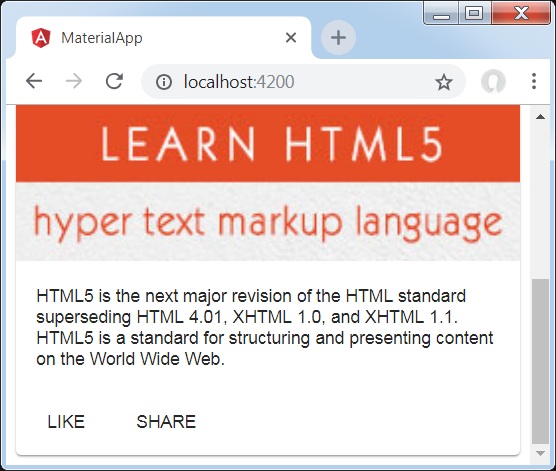
Detalhes
- Aqui, criamos um cartão usando mat-card.